Zoeken in Bing werkt niet in Microsoft Edge
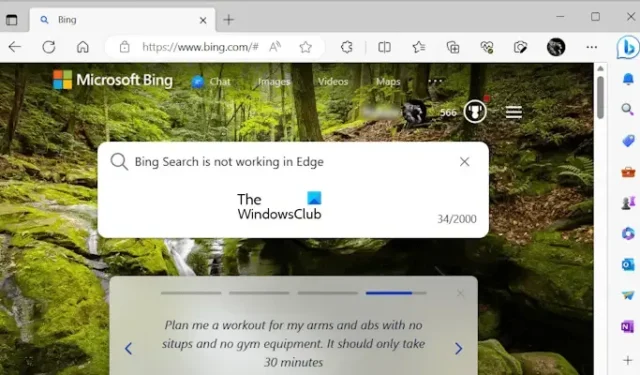
Dit artikel bevat enkele tips voor het oplossen van problemen die u kunt volgen als Bing Search niet werkt in Microsoft Edge . Volgens de rapporten werkt Bing Search goed in andere webbrowsers, zoals Chrome , Firefox , enz. Maar als het op Microsoft Edge aankomt , werkt Bing Search niet. Gebruikers krijgen geen resultaten van Bing Search in Microsoft Edge.
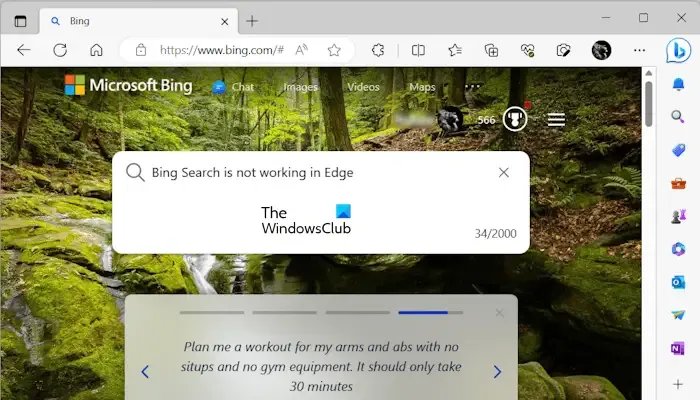
Zoeken in Bing werkt niet in Microsoft Edge
Omdat Bing Search niet alleen in Microsoft Edge werkt, kunnen we de internetverbinding niet de schuld geven. Daarom wordt het probleem geassocieerd met Microsoft Edge. Laten we eens kijken welke oplossingen u kunt gebruiken om dit probleem op te lossen.
- Gebruik je de nieuwste versie van Microsoft Edge?
- Wis de cache en cookies in Edge
- Controleer op problematische extensies
- Repareer of reset Microsoft Edge
Hieronder hebben we al deze oplossingen in detail uitgelegd.
1] Gebruikt u de nieuwste versie van Microsoft Edge?
Zorg er allereerst voor dat u de nieuwste versie van Microsoft Edge gebruikt. Een verouderde versie van Edge kan voor problemen zorgen. Edge bijwerken naar de nieuwste versie is een eenvoudig proces. Volg de onderstaande stappen:
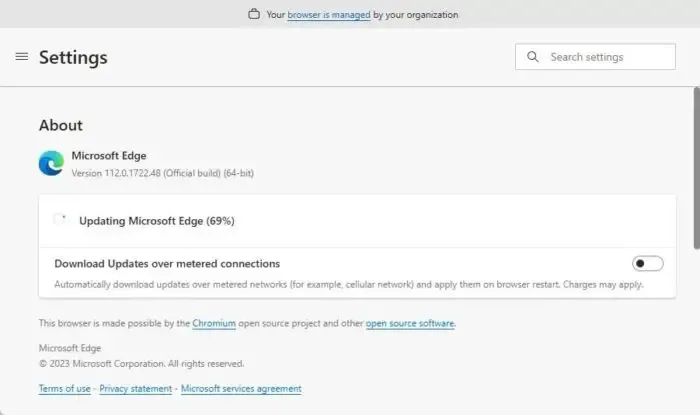
- Microsoft Edge openen.
- Klik op de adresbalk.
- Selecteer ‘ Help en feedback > Over Microsoft Edge ‘.
- Edge begint te controleren op beschikbare updates.
Als de updates beschikbaar zijn, zal Edge ze installeren en u vragen om Edge opnieuw op te starten als ze klaar zijn.
2] Wis cache en cookies in Edge
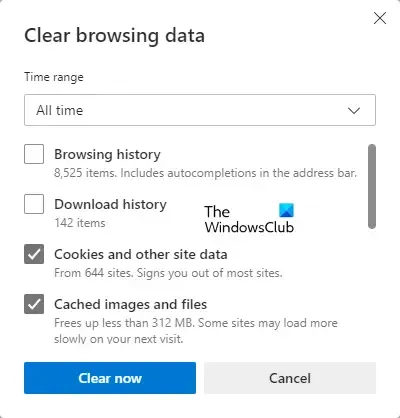
Een mogelijke oorzaak van het probleem waarmee u wordt geconfronteerd, is de beschadigde cache en cookies. Wis de cache en cookies in Microsoft Edge en kijk of het helpt. U kunt hiervoor de sneltoets Ctrl + Shift + Delete gebruiken.
3] Controleer op problematische extensies
Problematische extensies kunnen veel problemen veroorzaken in webbrowsers. Als de bovenstaande twee oplossingen niet hebben geholpen, kan de oorzaak van uw probleem worden gekoppeld aan een extensie. Start Edge in de InPrivate-modus om dit te controleren. Druk op Ctrl + Shift + N om de InPrivate-modus in Edge te openen.
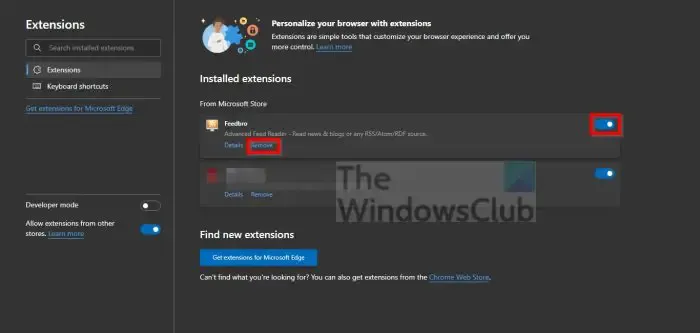
Extensies werken niet in de privémodus in alle webbrowsers. Als het probleem zich voordoet als gevolg van een extensie, zou Bing Search daarom moeten werken in de InPrivate-modus in Edge. Als dit werkt, is uw volgende stap het identificeren van de boosdoenerextensie. Volg hiervoor de onderstaande stappen:
- Sluit InPrivate-browsen in Edge af en open het in de normale modus.
- Typ nu edge://extensions in de adresbalk in Edge. Druk op Enter .
- U ziet al uw geïnstalleerde extensies. Schakel nu een willekeurige extensie uit en controleer of Bing Search werkt.
Herhaal de bovenstaande stappen totdat u de problematische extensie vindt. Volgens sommige getroffen gebruikers deed het probleem zich voor vanwege een adblocker-extensie.
4] Herstel of reset Microsoft Edge
Het repareren van Microsoft Edge helpt bij het oplossen van veel problemen. U kunt dit proberen als de bovengenoemde oplossingen u niet hebben geholpen. Volg de onderstaande stappen om Edge te repareren:
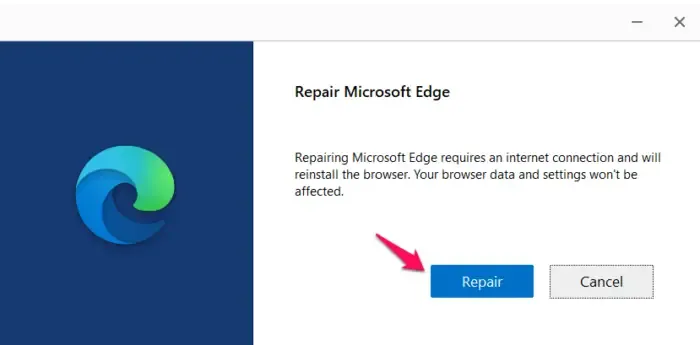
- Open Windows 11/10 Instellingen.
- Ga naar ‘ Apps > Geïnstalleerde apps ‘.
- Zoek Microsoft Edge , klik op drie puntjes en selecteer Wijzigen .
- Klik op Ja in de UAC-prompt. Klik nu op Repareren in het venster Microsoft Edge repareren.
De bovenstaande stappen zullen Edge downloaden en opnieuw installeren op uw systeem. Als de reparatie van Edge niet werkt, stelt u Edge opnieuw in .
Waarom werkt Bing niet op Edge?
Er kunnen veel redenen zijn waarom Bing niet werkt in Edge, zoals beschadigde Edge-cache en cookies, een verouderde versie van Edge, enz. Bovendien kunnen sommige van de geïnstalleerde extensies dit probleem ook veroorzaken.
Hoe zoek ik in Bing in Microsoft Edge?
Bing is de standaardzoekmachine in Edge. Dus als u naar iets in Edge zoekt, wordt het resultaat weergegeven in de Bing-zoekmachine. U kunt ook bing.com in de Edge-adresbalk typen om de Bing-zoekmachine in Edge te openen. Nu kunt u Bing in Edge gebruiken.



Geef een reactie